使用此步骤可以将数据发布到 MapGuide 。
。
- 依次单击

 “发布”
“发布” “发布到 Map Guide”。
“发布到 Map Guide”。 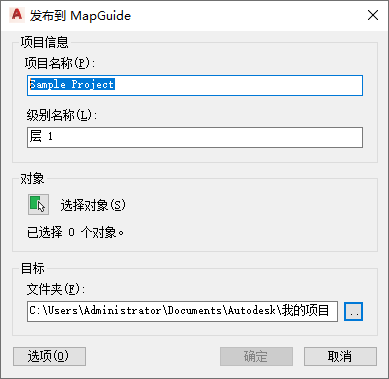
如果要从中发布对象的图形是建筑项目的一部分,则该图形的项目名称和层指定将显示在“发布到 MapGuide”对话框中。
如果该图形不是建筑项目的一部分,则在默认情况下会显示该图形的名称和“层 1”。您可以修改这些条目。
注: 此处输入的项目名称不用作源 MapGuide 项目文件夹和项目文件的名称。项目源文件夹和项目文件的名称是根据图形的名称创建的。 - 在“对象”下,单击
 。
。 - 选择要发布的对象,然后按 Enter 键。
- 在“文件夹”下,选择项目文件的位置。
- 单击“选项”。
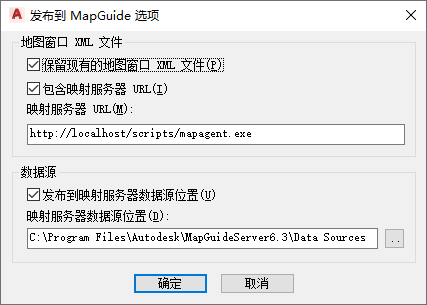
- 指定其他输出选项:
如果希望... 则… 保留现有的地图窗口 XML 文件 选择“保留现有的地图窗口 XML 文件”。此选项将防止该位置中的现有 MWX 文件被覆盖。这将允许用户在更新或重新发布基础数据或几何图形时,保留他们对 MWX 文件(辅助数据源表选择内容、图层特性或主题)进行的任何修改。 包含映射服务器 URL 选择“包含映射服务器 URL”,然后输入一个服务器地址。 将数据发布到映射服务器数据源位置 选择“发布到映射服务器数据源位置”,然后通过浏览找到所需的位置。 - 单击“确定”两次。
根据您的选择集,输出可能需要更长的时间。进度条上会显示输出状态。